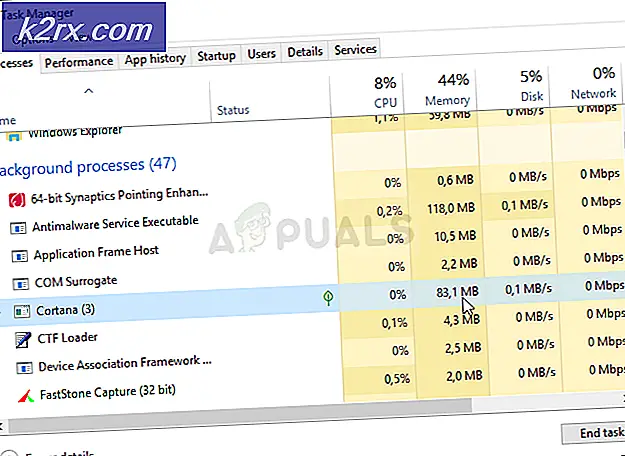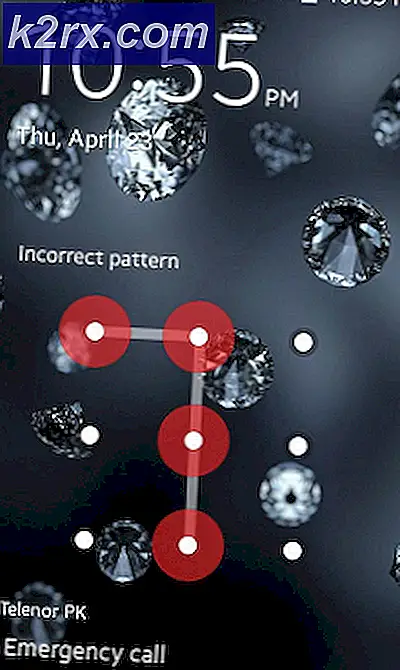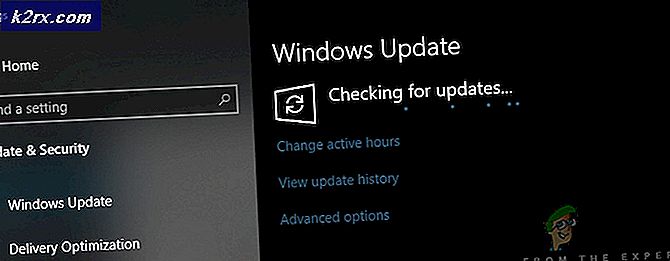Tất cả về yêu thích trong Internet Explorer 10
Sử dụng Mục ưa thích Trong Internet Explorer 10
Trong hướng dẫn này, tôi sẽ hướng dẫn bạn qua các đoạn cắt ngắn của bàn phím Internet Explorer 10, thêm và sử dụng yêu thích cùng với việc xem và thiết lập các thanh thám hiểm khác nhau để dễ truy cập trong khi sử dụng Internet Explorer 10. Yêu thích rất hữu ích để đánh dấu các trang web quan trọng để truy cập chúng sau này trên. Nó là một tính năng phải sử dụng cho tất cả mọi người vì nó làm cho cuộc sống dễ dàng hơn nhiều để truy cập các trang web ngay lập tức khi bạn cần chúng chỉ bằng cách xem danh sách yêu thích của bạn.
Cách thêm trang web và trang vào mục yêu thích
Để thêm trang web và trang vào mục yêu thích, hãy làm theo các bước dưới đây:
1. Giả sử bạn đã mở trang HOẶC mở trang web cần được thêm vào mục yêu thích của bạn, bước đầu tiên là nhấp vào biểu tượng STAR bên cạnh bánh xe cài đặt.
2. Bước tiếp theo là click vào nút Add To Favorites . Sau đó bạn sẽ được nhắc nhở với một trình đơn bật lên Thêm vào ưa thích, Nhấp vào Thêm để đặt trang web vào mục yêu thích của bạn.
3. Trong phần Tạo Trong cửa sổ bật lên, bạn cũng có thể sắp xếp các mục ưa thích bằng cách chỉ định các thư mục nơi yêu thích sẽ được đặt.
4. Ngoài ra, bạn cũng có thể thêm nó bằng cách sử dụng phím tắt bằng cách nhấn phím CTRL + D trên bàn phím để trực tiếp bật lên.
Thiết lập thanh yêu thích
Mẹo CHUYÊN NGHIỆP: Nếu vấn đề xảy ra với máy tính của bạn hoặc máy tính xách tay / máy tính xách tay, bạn nên thử sử dụng phần mềm Reimage Plus có thể quét các kho lưu trữ và thay thế các tệp bị hỏng và bị thiếu. Điều này làm việc trong hầu hết các trường hợp, nơi vấn đề được bắt nguồn do một tham nhũng hệ thống. Bạn có thể tải xuống Reimage Plus bằng cách nhấp vào đâyThanh Favorites sau khi cài đặt sẽ mang một hộp chứa tất cả các mục ưa thích của bạn sang bên trái của Internet Explorer 10.
1. Để đưa Thanh Ưa thích lên Xem - Thanh Explorer -> Mục ưa thích. Theo mặc định, tùy chọn này bị ẩn nhưng bạn có thể truy xuất tùy chọn bằng cách nhấn phím Alt trên bàn phím của mình.
2. Phím tắt để đưa Thanh Ưa thích lên là Ctrl + Shift + I.
3. Để thêm Trang vào Ưa thích, bạn cũng có thể kéo trang web vào thanh yêu thích.
Xuất mục yêu thích
Internet Explorer 10 cho phép bạn xuất và nhập mục yêu thích trong khi bạn quyết định chuyển sang trình duyệt khác, nơi bạn sẽ cần mục yêu thích của mình trở lại HOẶC bạn quyết định di chuyển máy tính. Tính năng này có ích.
Để nhập hoặc xuất mục ưa thích, hãy làm theo các bước đơn giản dưới đây.
1. Nhấp vào Tệp (hoặc phím alt trên bàn phím để kéo xuống menu)
2. Chọn nhập và xuất
3. Chọn Export To A File và nhấn Next
4. Chọn Mục ưa thích và nhấp Tiếp theo.
5. Nhấp vào Tiếp theo . Bạn sẽ được hiển thị vị trí mặc định và tên thường là Bookmark.htm, nơi tệp tin yêu thích sẽ được lưu. Hãy nhớ vị trí này vì bạn sẽ cần nó khi nhập lại Mục yêu thích hoặc sao chép chúng khi di chuyển hệ thống.
6. Nhấp vào Xuất và sau đó Nhấp vào Hoàn tất.
Mẹo CHUYÊN NGHIỆP: Nếu vấn đề xảy ra với máy tính của bạn hoặc máy tính xách tay / máy tính xách tay, bạn nên thử sử dụng phần mềm Reimage Plus có thể quét các kho lưu trữ và thay thế các tệp bị hỏng và bị thiếu. Điều này làm việc trong hầu hết các trường hợp, nơi vấn đề được bắt nguồn do một tham nhũng hệ thống. Bạn có thể tải xuống Reimage Plus bằng cách nhấp vào đây